Use listas de prezos
Dynamics 365 Field Service baséase en listas de prezos de vendas de Dynamics 365 e catálogos de produtos. Use listas de prezos para engadir produtos e servizos ás ordes de traballo con prezos axeitados.
Para pedidos de traballo produtos e servizos que representan pezas ou man de obra facturada aos teus clientes, utiliza listas de prezos e elementos da lista de prezos. Tamén podes utilizar as listas de prezos con Elementos da lista de prezos de Field Service para obter máis opcións de prezos.
Crear unha lista de prezos
Definir as propiedades básicas da lista de prezos.
En Field Service, cambia á área Configuración .
Na sección Xerais , seleccione Listas de prezos.
Seleccione Novo.
Na pestana Xeral , introduza a seguinte información:
- Nome: un nome único para distinguir a lista de prezos.
- Data de inicio/fin (opcional): cando a lista de prezos é efectiva.
- Moeda: a moeda a utilizar na lista de prezos.
Seleccione Gardar.
Nota
As organizacións que usan Field Service en combinación con Dynamics 365 Project Operations atopan campos adicionais e pestanas relacionadas nun rexistro da lista de prezos, algúns deles móstranse por defecto. Contexto, Prezo de función, Marcos de prezo de función, Unidade de tempo e Os prezos das categorías son conceptos que presenta Project Operations e que non son compatibles coa función de prezos e custos de Field Service.
Engadir elementos da lista de prezos
Engade produtos e servizos como elementos da lista de prezos á lista de prezos. Para obter máis información sobre as opcións dos artigos da lista de prezos, vai a Define o prezo dos produtos con listas de prezos e elementos da lista de prezos.
Abre unha lista de prezos.
Na pestana Elementos da lista de prezos , seleccione Novo artigo da lista de prezos.
Escolle un produto ou servizo no campo Produto .
Na pestana Información de prezos , introduza a seguinte información:
- Método de prezos: seleccione Importe da moeda.
- Importe: o prezo do produto ou servizo ou a tarifa por hora dos servizos.
Seleccione Gardar.
Engadir elementos da lista de prezos de Field Service
Podes engadir máis opcións de prezos para produtos e servizos creando Elementos da lista de prezos de Field Service. Podes engadir un produto ou servizo que non sexa un elemento da lista de prezos. Neste caso, utilízase o prezo de lista no rexistro do produto.
Abre unha lista de prezos.
Seleccione Relacionado>Elemento da lista de prezos de Field Service.
Seleccione Novo artigo da lista de prezos de Field Service.
Na pestana Xeral , introduza a seguinte información:
- Nome: nome do elemento.
- Política de redondeo da duración: como debería o sistema redondear a duración ata facturar.
- Tarifa plana: Si aplica un prezo fixo a un servizo, independentemente da duración. O prezo fixo derívase primeiro a partir do importe do artigo da lista de prezos e, despois, o prezo da lista no rexistro do produto.
- Duración mínima do cargo: tempo non facturado antes de cobrar ao cliente.
- Produto/Servizo: se non engades un produto ou servizo, as opcións aplícanse a todos os servizos engadidos a unha orde de traballo ao seleccionar a lista de prezos principal. Por exemplo, se queres engadir un importe mínimo de cargo a todos os servizos da lista de prezos, non engadas un produto ou servizo. Aforra tempo porque non precisa engadir todos os servizos como elementos da lista de prezos de Field Service.
- Duration Round To: a duración do redondeo.
- Importe mínimo do cargo: unha tarifa base por un servizo. O importe engádese ao prezo final independentemente do importe cobrado.
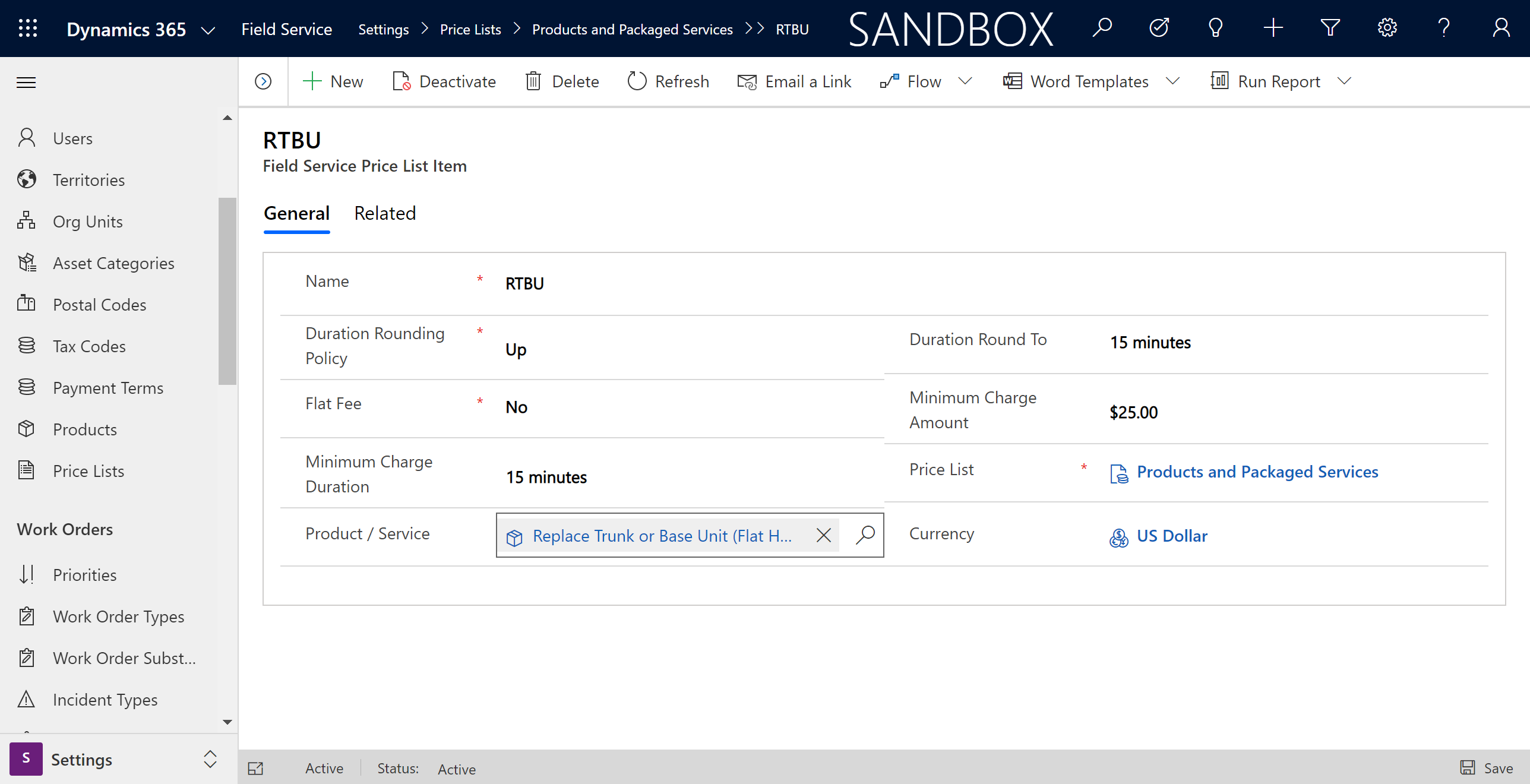
Seleccione Gardar eamp; Pechar.
Engade unha lista de prezos ás ordes de traballo
Cando cree unha orde de traballo, escolle unha lista de prezos. A lista de prezos pódese introducir manualmente ou cubrirse automaticamente en función da conta de facturación ou da orde de traballo.
A lista de prezos seleccionada aplícase automaticamente a todos os produtos e servizos de orde de traballo. Non obstante, pode cambialo no produto ou servizo individual da orde de traballo.
Suxestión
Use Dereitos para axustar dinámicamente o prezo dos produtos e servizos de orde de traballo.
Engadir relacións de zonas de vendas
Engade listas de prezos predeterminadas para territorios ou segmentos de clientes. Axuda ao teu equipo de servizo de campo a ver a lista de prezos predeterminada da zona na que traballa.
Abre unha lista de prezos.
Na sección Relacións con territorios , seleccione Nova conexión.
Selecciona un ou máis territorios.
Seleccione Gardar eamp; Pechar.